Åtgärda problemet med att raderingsassistenten inte stöds på den här Mac-datorn
Oavsett om du vill sälja din Mac eller ge den till familj eller vänner kan Erase Assistant hjälpa dig att enkelt radera den så att nästa person kan använda den här Mac-datorn utan att se dina data. Vissa användare rapporterar dock att de stöter på ett felmeddelande: Raderingsassistenten stöds inte på den här Mac-datorn.
Den här artikeln analyserar varför det här felet uppstår och visar hur du åtgärdar det. Vi erbjuder även alternativa raderingsmetoder.
SIDINNEHÅLL:
Del 1. Varför stöds inte Erase Assistant på min Mac
Innan vi går in på frågan finns det en sak som bör vara tydlig: Erase Assistant fungerar bara med avancerade versioner av datorchippet. Endast Mac-datorer som är kompatibla med Apple Silicon och Intel, utrustade med T2-chippet, stöder körning av Erase Assistant.
Dessutom, även om din Macs hårdvara uppfyller standarden, bör vi också kontrollera macOS-versionen. Om macOS är under macOS 12, kommer Erase Assistant inte att stödjas.
Nu ska vi se hur du kontrollerar din dators chip och macOS-version.
Steg 1. Klicka på Apple-menyn i det övre vänstra hörnet > Om den här Mac.
Steg 2. Om du ser alternativet Chip är din Mac utrustad med Apple Silicon. Eller så är den utrustad med Intel. Då behöver du göra en ytterligare kontroll.
Steg 3. Öppet Launchpad > Övrigt (eller Bekvämligheter)> Systeminformation > Regulator (eller ibridge). Och om du kan se T2-chip, din Mac stöder Raderingsassistenten. Du kan även hämta macOS-versionen på den här sidan.
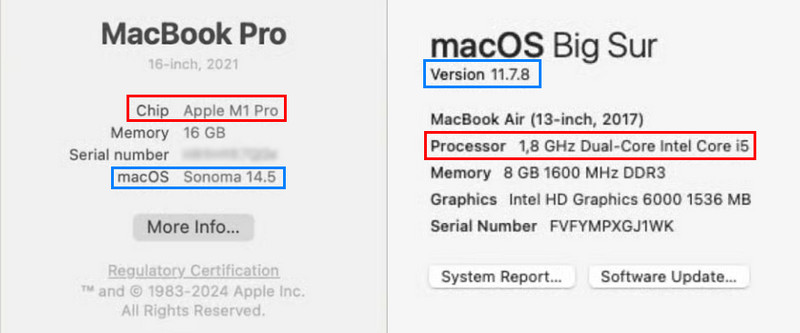
Om din Mac inte är utrustad med Apple Silicon eller ett T2-chip, eller om macOS är äldre än macOS 12, kan du därför inte göra något annat än att manuellt starta om din Mac i återställningsläge och använda Skivverktyg för att radera data. Vi visar dig hur. Om din Mac och dess macOS-version uppfyller dessa krav, hoppa till del 3 och se hur du använder Erase Assistant.
Del 2. Hur man raderar Mac manuellt
De viktigaste sakerna är att starta Mac från Återställning och använda raderingsfunktionen i Skivverktyg. Om du bara vill radera data men inte vill fabriksåterställ din Mac, Diskverktyget kommer att vara slutet på raderingen.
Starta Mac från återställningsläge:
Steg 1. Stäng av din Mac.
Steg 2. Apple Silicon Mac: Tryck och håll strömknappen intryckt. När du ser Laddar startalternativ or Montering på skärmen, släpp knappen. Klicka Montering > Fortsätta.
Intel Mac: Slå på din Mac och tryck sedan omedelbart ner Kommando och R. Fortsätt hålla dem nedtryckta tills du ser en Apple-logotyp.
Steg 3. Du kan bli ombedd att ange lösenordet eller ansluta till Wi-Fi. Eller så blir du ombedd att välja startdisken. Välj till exempel Macintosh HD och klicka på Nästa.
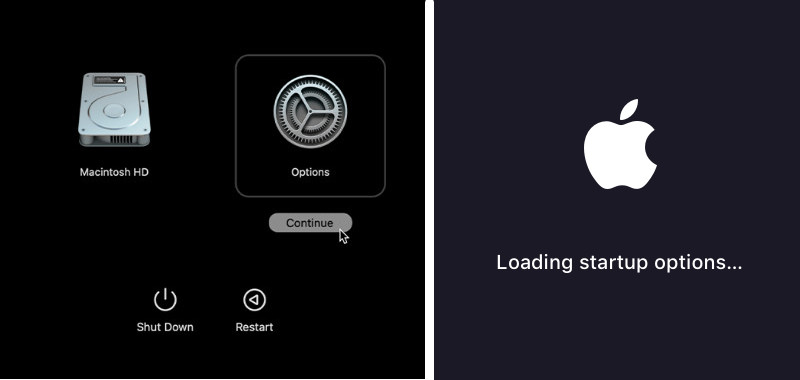
Radera din Mac:
Steg 1. Efter att du startat från Återställning kommer du att se följande skärm. Välj Skivverktyg och Fortsätta.
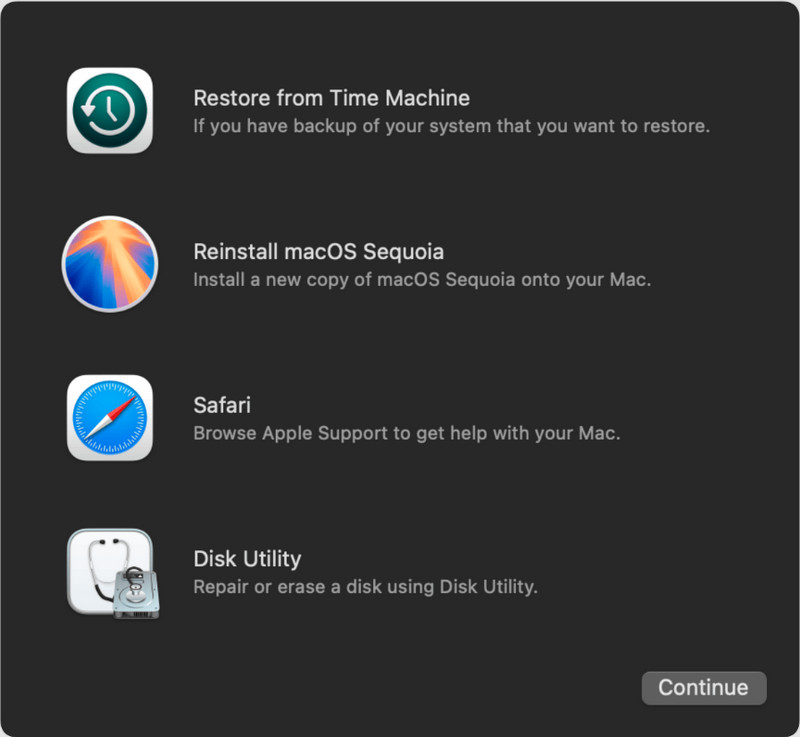
Steg 2. Välja Macintosh HD i sidofältet och klicka på Radera fliken längst upp.
Steg 3. Klicka Radera i popup-fönstret och bekräfta det. Du kan bli ombedd att ange lösenord.
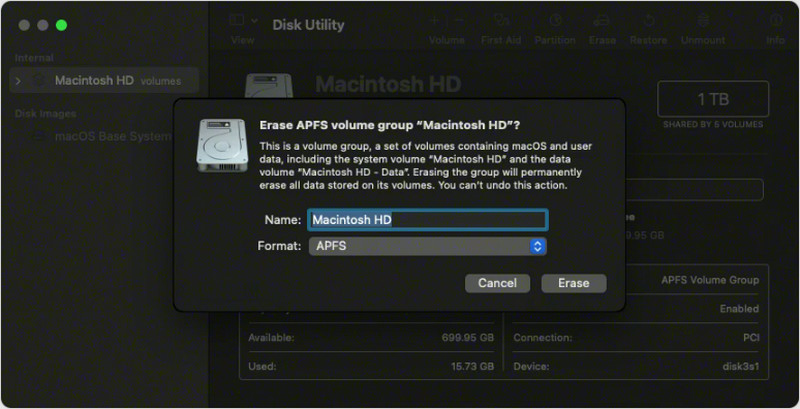
Del 3. Hur man använder raderingsassistenten på Mac
Om din Mac är utrustad med Apple Silicon eller ett T2-chip, orsakas problemet med att Erase Assistant inte stöds på den här Macen av en föråldrad macOS-version. Uppdatera den till macOS Sonoma eller macOS Sequoia så att du kan radera din Mac med Erase Assistant med den här guiden:
Steg 1. Klicka på Apple-menyn högst upp och välj Systeminställningar.
Steg 2. Gå till Allmänt > Överför eller återställ.
Steg 3. Klicka Radera allt innehåll och alla inställningarAnge ditt Apple-ID och lösenord för att bekräfta.
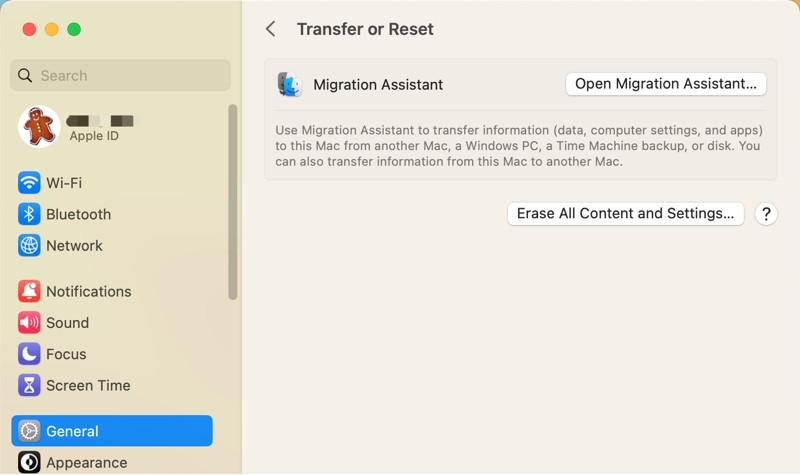
Tips. Kan jag återställa filer på Mac efter att ha använt Erase Assistant
Att radera en Mac kan inte ångras, så det är bäst att säkerhetskopiera dina Mac-data till Time Machine eller molnbaserade enheter. Om du vill hitta data efter att ha använt Erase Assistant eller fabriksåterställning kan du bara göra det med ett pålitligt tredjepartsprogram, som Apeaksoft Data Recovery.
Återställ Mac-filer efter att ha använt Erase Assistant
- Återställ filer på Mac under många scenarier.
- Stöd för att återställa filer efter att ha raderat disken, tagits bort från papperskorgen etc.
- Kompatibel med den senaste macOS 26.
- Stöder även Windows-datorer, iPhone och Android.

Slutsats
Den här artikeln åtgärdar Raderingsassistenten stöds inte på den här Mac-datorn problem. Kort sagt, Erase Assistant fungerar bara med en Mac som har Apple Silicon eller ett T2-chip, och kräver macOS 12 eller senare. Om din Mac inte stöder det, oroa dig inte; vi tillhandahåller den manuella metoden för att radera din disk.
Relaterade artiklar
Om du vill radera hårddisken på Mac säkert, hjälper den här artikeln dig. Den visar också det enklaste sättet att övervaka, snabba upp och städa upp din Mac-dator.
Om du vill torka en MacBook, Mac mini, iMac och mer har du tur eftersom den här artikeln visar dig en omfattande guide.
Att återställa PRAM eller NVRAM och SMC på Mac är ett viktigt sätt att felsöka för inställningsfel. Den här guiden visar hur man gör i detalj.
Här är en steg-för-steg handledning om hur du frigör diskutrymme på MacBook, iMac, Mac mini och mer för att förbättra prestandan.

